Exercice 3 : terminer la configuration de la simulation et résoudre l’étude
Dans cet exercice, vous allez terminer la configuration de l'analyse en appliquant une charge. Vous définissez le contact de séparation à l'endroit où des pièces ou l'assemblage de tige de connexion se touchent, pour permettre aux corps de glisser le long des autres. Vous exécutez ensuite l'analyse.
Pour terminer la configuration de l'étude et exécuter l'analyse, vous allez
- Appliquer une charge de force de 2 000 livres répartie de manière égale entre les faces d’extrémité de la grande broche
- Utiliser l’option Contacts automatiques pour rechercher les jeux de composants en contact, puis remplacer manuellement le type de contact par défaut Lié par le type de contact Séparation
- Exécuter l’analyse
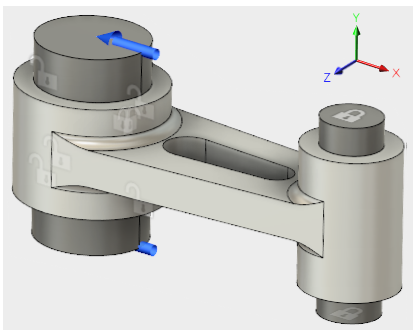
Ensemble de tige de connexion entièrement contraint avec charge appliquée.
Conditions préalables
- L'exercice 2 est terminé.
Étapes
Appliquez une force totale de 2 000 livres dans la direction -X aux faces d’extrémité de la grande broche (1 000 livres par extrémité).
- Cliquez sur
 (espace de travail Simulation > onglet Configurer > groupe de fonctions Charges > Charges structurelles) pour ouvrir la boîte de dialogue Charges structurelles.
(espace de travail Simulation > onglet Configurer > groupe de fonctions Charges > Charges structurelles) pour ouvrir la boîte de dialogue Charges structurelles. - Dans la boîte de dialogue Charges structurelles, vérifiez que l’option Type est définie sur
 Force.
Force. - Cliquez sur la face supérieure de la grande broche pour la sélectionner en tant que cible, puis faites pivoter le modèle de manière à voir la face inférieure de la broche et sélectionnez également la face inférieure.
- Dans la boîte de dialogue Charges structurelles, définissez le type de direction sur
 Vecteurs (x, y, z)
Vecteurs (x, y, z) - Saisissez -2000 dans le champ de saisie Fx.
Remarque : l’option Force par entité n’étant pas sélectionnée, la force de -2 000 livres est divisée entre les faces sélectionnées. Les zones des deux faces sont égales, de sorte que chacune reçoit la moitié de la charge totale (1 000 lbforce).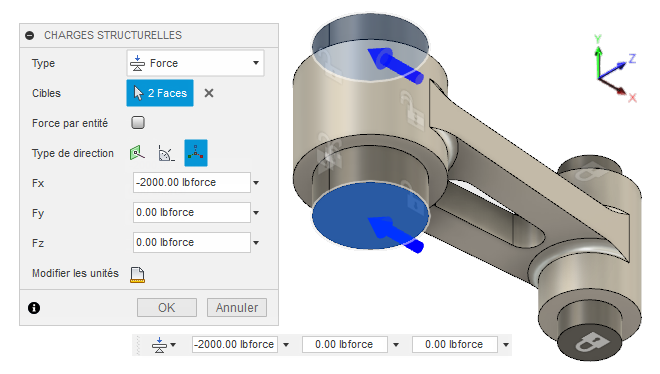
- Cliquez sur OK pour appliquer la charge et fermer la boîte de dialogue.
- Cliquez sur la vue
 Début du ViewCube pour rétablir l’orientation d’origine du modèle.
Début du ViewCube pour rétablir l’orientation d’origine du modèle.
- Cliquez sur
Détectez automatiquement les jeux de composants en contact.
- Cliquez sur
 (espace de travail Simulation > onglet Configurer > groupe de fonctions Contacts > Contacts automatiques pour ouvrir la boîte de dialogue Contacts automatiques.
(espace de travail Simulation > onglet Configurer > groupe de fonctions Contacts > Contacts automatiques pour ouvrir la boîte de dialogue Contacts automatiques. - Dans la boîte de dialogue Contacts automatiques, vérifiez que la tolérance de détection des contacts pour les solides est de 0,004 po. Conservez cette valeur.
- Cliquez sur Générer pour détecter les jeux de composants en contact et fermer la boîte de dialogue.
- Cliquez sur
Remplacez le type de contact Lié par Séparation.
- Cliquez sur
 (espace de travail Simulation > onglet Configurer > groupe de fonctions Contacts > Gérer les contacts) pour ouvrir la boîte de dialogue Gestionnaire de contacts.
(espace de travail Simulation > onglet Configurer > groupe de fonctions Contacts > Gérer les contacts) pour ouvrir la boîte de dialogue Gestionnaire de contacts. - Cliquez sur la première ligne du tableau pour la sélectionner.
- Maintenez la touche Maj enfoncée, puis cliquez sur la dernière ligne du tableau.
Toutes les lignes du tableau sont maintenant sélectionnées. - Cliquez sur la liste déroulante dans n’importe quelle ligne de la colonne Type de contact et choisissez Séparation.
Ce type de contact est appliqué à tous les jeux de composants en contact répertoriés dans le tableau. Conservez le type de pénétration par défaut, Symétrique. - Cliquez sur OK pour accepter les modifications et fermer la boîte de dialogue.
- Cliquez sur
Cliquez sur Enregistrer
 dans la barre d’application pour enregistrer la configuration de l’étude de simulation.
dans la barre d’application pour enregistrer la configuration de l’étude de simulation.Si vous travaillez dans un hub avec modification collaborative, une coche s’affiche à côté du nom du fichier dans l’onglet de document actif pour confirmer que la configuration est enregistrée. Recherchez cette icône
 à côté du nom du hub pour vérifier que la modification collaborative est activée.
à côté du nom du hub pour vérifier que la modification collaborative est activée. Dans le cas contraire, la boîte de dialogue Enregistrer s’affiche. Dans le champ Description de la version, indiquez « Configuration finale pour l’étude 1 ». Ensuite, cliquez sur OK pour accepter la modification et fermer la boîte de dialogue.
Vérifiez la configuration de la simulation pour vous assurer qu’elle est prête à être résolue.
L’icône Vérification préalable dans le groupe de fonctions Résoudre de la barre d’outils Simulation affiche un point d’exclamation orange
 , indiquant qu’il existe un avertissement.
, indiquant qu’il existe un avertissement.- Cliquez sur
 pour plus de détails.
pour plus de détails.
L’avertissement indique que le modèle contient un ou plusieurs groupes partiellement contraints. Cet avertissement s’affiche, car aucune contrainte X n’est appliquée à la grande broche et aucune contrainte X ou Y n’est appliquée à la tige de connexion. Nous ne devrions pas nous préoccuper des raisons suivantes :- Le contact avec la tige de connexion contrôle le déplacement X de la grande broche.
- Le contact avec les petites et grandes broches contrôle le déplacement Y de la tige de connexion.
- Le contact avec la petite broche contrôle le déplacement X de la tige de connexion.
- Cliquez sur Fermer pour fermer les avertissements.
- Cliquez sur
Résolvez l’étude.
- Cliquez sur
 (espace de travail Simulation > onglet Configurer > groupe de fonctions Résoudre > Résoudre) pour ouvrir la boîte de dialogue Résoudre.
(espace de travail Simulation > onglet Configurer > groupe de fonctions Résoudre > Résoudre) pour ouvrir la boîte de dialogue Résoudre. - Cliquez sur Résoudre.
Remarque : la résolution de ce modèle peut prendre plusieurs minutes. La solution doit être exécutée plusieurs fois de manière itérative. Le solveur doit déterminer à quels points le long des faces de contact le modèle est en contact et à quel endroit il se sépare. - Lorsque l’analyse est terminée, cliquez sur Fermer pour fermer la boîte de dialogue État de la tâche.
L’onglet Résultats s’ouvre automatiquement, ce qui vous permet de visualiser les résultats.
- Cliquez sur
Résumé de l’exercice 3
Dans cet exercice, vous avez
- Appliqué une charge de force à la grande broche
- Défini et modifié les jeux de composants en contact
- Vérifié et exécuté l'analyse.